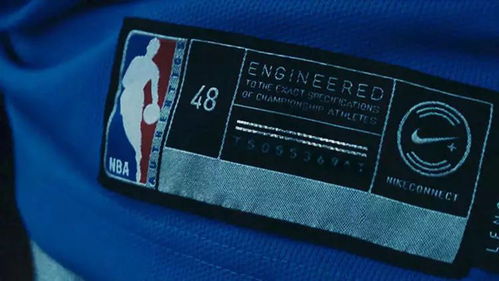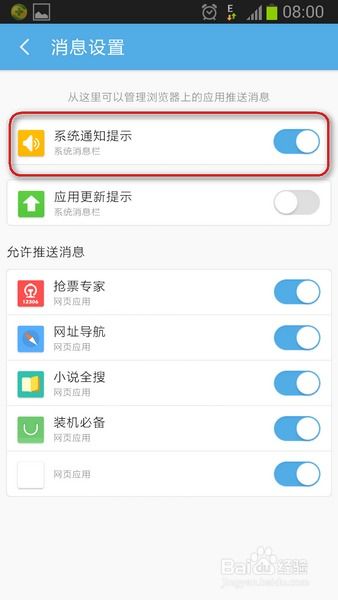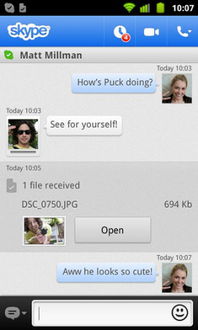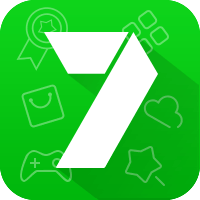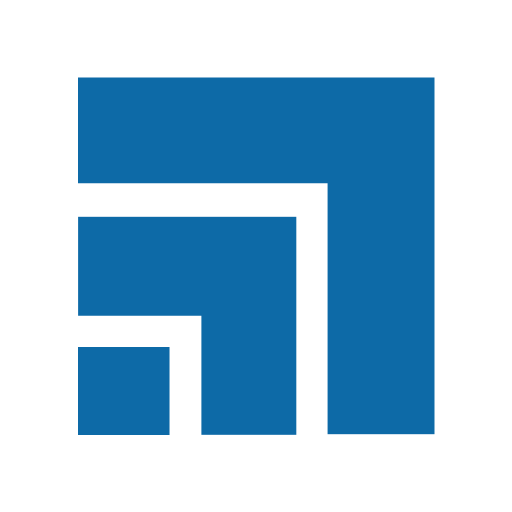安卓系统备份恢复,全方位指南
时间:2024-12-14 来源:网络 人气:
安卓系统备份恢复:全方位指南
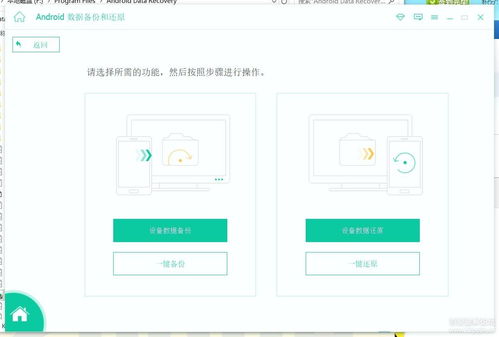
随着智能手机的普及,用户在手机上存储了大量的个人信息和重要数据。为了防止数据丢失,定期备份安卓系统变得尤为重要。本文将为您详细介绍安卓系统备份恢复的全方位指南,帮助您轻松应对数据丢失的困扰。
一、安卓系统备份的重要性

1. 防止数据丢失:备份安卓系统能够在手机出现故障、丢失或损坏时,快速恢复数据,避免数据丢失。
2. 方便系统升级:在升级安卓系统前,备份旧系统可以确保在升级失败时能够恢复到原系统状态。
3. 刷机保护:在刷机过程中,备份原系统可以防止刷机失败导致手机变砖。
二、安卓系统备份方法
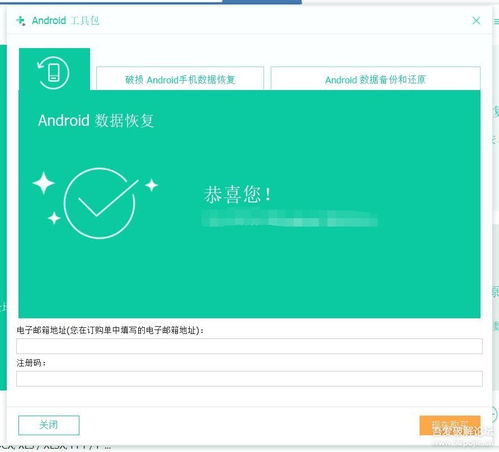
1. 使用Recovery模式备份
(1)进入Recovery模式:关机后,同时按住音量键和开机键,进入Recovery模式。
(2)选择备份:在Recovery模式下,使用音量键选择“Backup and Restore”,然后按电源键确认。
(3)开始备份:选择“Backup”并按电源键确认,等待备份完成。
2. 使用手机自带备份功能
(1)进入设置:打开手机设置,找到“备份与重置”或“系统备份”选项。
(2)选择备份内容:勾选需要备份的内容,如联系人、短信、应用数据等。
(3)开始备份:点击“开始备份”并设置密码,等待备份完成。
3. 使用第三方备份软件
(1)下载并安装第三方备份软件,如豌豆荚、91助手等。
(2)打开软件,连接手机并开启USB调试模式。
(3)选择备份内容:在软件中选择需要备份的内容,如联系人、短信、应用数据等。
(4)开始备份:点击“备份”并设置密码,等待备份完成。
三、安卓系统恢复方法
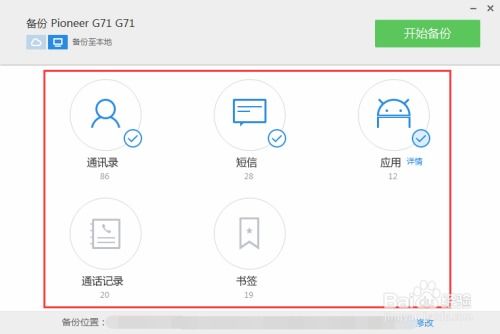
1. 使用Recovery模式恢复
(1)进入Recovery模式:与备份步骤相同。
(2)选择恢复:在Recovery模式下,使用音量键选择“Backup and Restore”,然后按电源键确认。
(3)选择备份文件:使用音量键选择备份文件,然后按电源键确认。
(4)开始恢复:选择“Restore”并按电源键确认,等待恢复完成。
2. 使用手机自带恢复功能
(1)进入设置:打开手机设置,找到“备份与重置”或“系统备份”选项。
(2)选择恢复:点击“恢复”并选择备份路径。
(3)开始恢复:勾选需要恢复的内容,点击“开始恢复”并设置密码,等待恢复完成。
3. 使用第三方恢复软件
(1)下载并安装第三方恢复软件,如豌豆荚、91助手等。
(2)打开软件,连接手机并开启USB调试模式。
(3)选择恢复内容:在软件中选择需要恢复的内容,如联系人、短信、应用数据等。
(4)开始恢复:点击“恢复”并设置密码,等待恢复完成。
备份和恢复安卓系统是保障数据安全的重要措施。通过本文的介绍,相信您已经掌握了安卓系统备份恢复的方法。在日常生活中,请定期备份手机数据,以防万一。
相关推荐
教程资讯
教程资讯排行